Палитра Appearance при выделении
Рисунок 2.19. Палитра Appearance при выделении объекта с примененным к нему эффектом Zig Zag
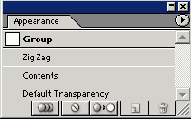
Для отмены фильтра придется воспользоваться командой Edit > Undo (Правка > Отмена). Это неудобно. Во-первых, это долго. Во-вторых, между применение фильтра и моментом, когда вы решили от него отказаться, могло быть проделано несколько полезных действий. Команда Undo (Отмена) уничтожит их все. В-третьих, если вы закрыли документ, вспомнили, что надо бы отменить фильтр, и снова открыли файл, то обнаружите, что команда Undo (Отмена) уже недоступна. Все придется начинать сначала.
Есть еще одна причина, по которой следует отдавать предпочтение именно эффектам: их параметры можно изменить, не отменяя сами эффекты. Это совсем не то же самое, что повторное применение одного и того же эффекта или фильтра.
В качестве примера рассмотрим все тот же Zig Zag (Зигзаг). Сначала мы применили его, введя величину 1 мм в поле Size (Размер) (Рисунок 2.20, а). Результат заказчика не удовлетворил. «Интересно, конечно, но хотелось бы в два раза лохматее», — сказал он. Вы тут же проводите в уме нехитрые вычисления (1 х 2 = 2) и повторно применяете Zig Zag (Зигзаг) с теми же параметрами. Если фильтр или эффект применены только что, можно выполнить команду Filter > Apply Zig Zag (Фильтр > Применить Zig Zag) или Effect > Apply Zig Zag (Эффект > Применить Зигзаг). Результат будет довольно неожиданным (Рисунок 2.20, б).
Другое дело, если вы использовали именно эффект. Тогда вам достаточно два раза щелкнуть на строке Zig Zag в палитре Appearance (Внешний вид), что приведет к появлению окна эффекта. Если вы измените его поле Size (Размер) с 1 мм на 2 мм, произойдет именно то, чего хотел заказчик (Рисунок 2.20, в) (вернее, говорил — чего заказчик хочет, он, как правило, и сам не понимает).
